一****、****Docker是干什么的
Docker 是一个基于Linux容器(LXC-linux container)的高级容器引擎,基于go语言开发,
源代码托管在 Github 上, 遵从Apache2.0协议开源。Docker的目标是实现轻量级的操作系统虚拟化解决方案。
学习Docker首先要了解几个概念:
镜像—Docker的镜像和常见的系统ISO镜像类似,包含了应用程序的信息;
容器—容器相当于一个可以运行起来的虚拟机,应用程序运行在容器中,Docker运行在“Docker”上;
仓库—仓库是存放镜像的地方,有类似git的版本控制,同样分为公开仓库(Public)和私有仓库(Private)两种形式;
Docker支持大部分的Linux发行版,通过使用Docker容器,就可以在不同的操作系统,不同的机器上运行自己的应用,不用关心硬件、运行环境之类的配置,应用程序的迁移变得非常简单。
二**、**Docker和传统虚拟化技术的对比
相比传统虚拟机技术,Docker资源占用少,启动更快,很大的方便了项目的部署和运维。
Docker是在操作系统层面上实现虚拟化,复用本地主机的操作系统,传统方式是在硬件的基础上,虚拟出多个操作系统,然后在系统上部署相关的应用。
这张图片很形象的说明了Docker和VM之类的传统虚拟化技术的区别:
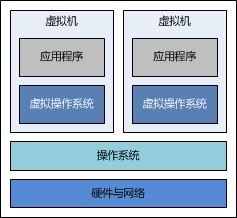 vs
vs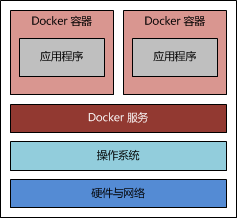
三**、快速**搭建Docker环境
(1)快速安装Docker
我使用的是Ubuntu 14.04,在这上面安装Docker服务。
14.04版本的Ubuntu仓库中已经支持Docker的安装,可以使用快速安装的方式,
sudo apt-get update
sudo apt-get install docker.io
(2)启动服务和守护进程
service docker.io status
service docker.io start
这种方式安装通常不是Docker的最新版本,
如果想要安装最新版本,可以去Docker官网下载安装。
四**、**创建第一个Docker镜像
构建Docker镜像的一般过程是首先创建一个容器,
并在容器里修改镜像,配置相关环境等,最后将修改提交为一个新镜像。
(1)下载镜像文件
下载用于制作镜像的系统,
sudo docker pull index.alauda.cn/alauda/ubuntu
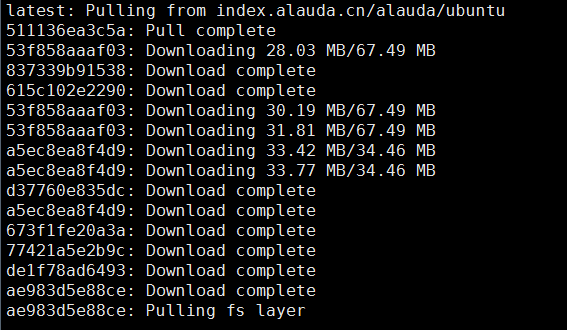
这里我从灵雀云的镜像中心拉取。
或者也可以直接从Docker的镜像中心拉取,不过貌似非常慢:
sudo docker pull ubuntu
下载成功后,使用images命令查看本地的镜像列表:
docker images

这里需要注意,使用Docker的时候请添加sudo。
默认安装完 docker 后,每次执行 docker 都需要运行 sudo 命令,如果不跟 sudo,直接执行 docker 命令会报一些权限错误。
(2)启动容器并修改镜像
镜像下载到本地以后,就可以使用Docker运行,
通过下面的命令参数启动容器,
docker run <相关参数> <镜像 ID> <初始命令>
-i:表示以“交互模式”运行容器
-t:表示容器启动后会进入其命令行
-v:表示需要将本地哪个目录挂载到容器中,
格式:-v <宿主机目录>:<容器目录>
我的相关程序都在当前机器的/data/software/目录下,并且想把它挂载到容器的相同目录下:
sudo docker run -i -t -v /data/software/:/data/software/ ae983d5e88ce /bin/bash
“镜像 ID”,也可以使用“仓库名:标签名”,例如:
index.alauda.cn/alauda/ubuntu :latest。
上面的命令,可以使用指定的镜像运行一个shell,如果想退出该终端,可以使用exit命令,
或者依次按下CTRL -p+CTRL -q,即可切换到宿主机器。不过这种方式,容器依然在后天运行。
启动终端后,进入/data/software/目录,可以发现当前机器目录下的文件已经同步过来:
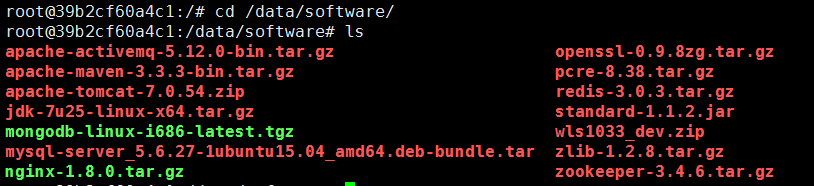
(3)安装JDK和Tomcat等
安装相关的JDK等程序,这里全部安装到/data/目录:
tar -zxvf jdk-7u25-linux-x64.tar.gz -C /data/
mv jdk1.7.0_25 jdk
unzip apache-tomcat-7.0.54.zip -d /data/
mv apache-tomcat-7.0.54 tomcat
配置环境变量
vi /etc/profile
添加下面的配置:
#set java environment
export JAVA_HOME=/data/jdk
export JRE_HOME=${JAVA_HOME}/jre
export CLASSPATH=.:
J
A
V
A
H
O
M
E
/
l
i
b
:
JAVAHOME/lib:{JRE_HOME}/lib
export PATH=
J
A
V
A
H
O
M
E
/
b
i
n
:
JAVAHOME/bin:PATH
export CATALINA_HOME=/data/tomcat
export CATALINA_BASE=/data/tomcat
保存并退出,设置立即生效:
source /etc/profile
(4)编写启动脚本
启动tomcat时必须通过
T
O
M
C
A
T
H
O
M
E
/
b
i
n
/
c
a
t
a
l
i
n
a
.
s
h
实
现
,
不
能
使
用
TOMCATHOME/bin/catalina.sh实现,不能使用TOMCAT_HOME/bin/startup.sh启动,否则脚本执行后容器会马上退出。
vi /data/start.sh
添加以下内容:
#!/bin/bash
# Export environment variable
source /etc/profile
# Start tomcat
bash /data/tomcat/bin/catalina.sh run
添加可执行权限:
chmod u+x /data/start.sh
(5)构建镜像
使用Docker构建镜像的两种方法:
使用docker commit 命令,更直观一些;
使用docker build命令和Dockerfile文件,可以模板化镜像构建过程;
这里使用docker commit的方式创建镜像。
查看容器列表:
sudo docker ps -a
2
3
4
5
6
7
2
3
4
5
639b2cf60a4c1 ae983d5e88ce:latest "/bin/bash" 5 hours ago Exited (0) 9 seconds ago dreamy_euclid
7
提交一个新的镜像:
sudo docker commit 39b2cf60a4c1 bingyue/docdemo
如果有Docker账号,可以将镜像推送到Docker Hub或资金的私有Registry中。
现在查看本地的docker镜像,
sudo docker images

可以看到本地仓库已经有刚刚创建的docker镜像。
